Le Nest de Google fonctionne-t-il avec HomeKit ? Comment le connecter ?

Table des matières
Cela fait longtemps que j'essaie d'assembler la maison intelligente HomeKit ultime et, à cette fin, j'ai décidé d'acheter quelques appareils Google Nest. Ils sont dignes d'intérêt et réputés, alors je leur ai donné une chance.
Malheureusement, il s'est avéré qu'ils ne prenaient pas en charge l'intégration HomeKit de manière native, mais je voulais vraiment le Nest Learning AI, Nest Protect, la sonnette Nest Hello et la caméra intérieure Nest pour compléter les capacités de personnalisation et d'automatisation de HomeKit.
J'ai donc décidé de faire un saut en ligne pour comprendre comment connecter Nest à HomeKit.
Il m'a fallu quelques heures de recherche, mais j'ai réussi à trouver une solution qui répondait à mes besoins et j'ai rédigé cet article complet détaillant le processus d'installation.
Nest fonctionne avec HomeKit à l'aide d'un concentrateur ou d'un dispositif homebridge, mais les produits Nest ne peuvent pas s'intégrer nativement ou directement à HomeKit d'Apple.
Comment intégrer Nest à HomeKit

Bien que Nest ne propose pas d'intégration native avec HomeKit, vous pouvez la configurer avec Homebridge, une plateforme qui émule essentiellement l'API iOS pour servir de pont entre HomeKit et presque tous les autres produits du marché.
Nous pouvons utiliser Homebridge pour que nos Nest Devices s'affichent dans l'application Home sur l'Apple Device que nous avons défini comme Home Hub.
Il existe deux façons d'intégrer les appareils Nest à HomeKit à l'aide de Homebridge :
- Installez Homebridge sur un ordinateur que vous pouvez utiliser 24 heures sur 24 et 7 jours sur 7.
- Achetez un concentrateur Homebridge et laissez-le faire le travail à votre place.
J'ai choisi de ne pas installer Homebridge sur mon ordinateur parce que je ne voulais pas qu'il fonctionne 24 heures sur 24 et 7 jours sur 7.
De plus, l'installation de Homebridge nécessite de suivre un grand nombre d'instructions très techniques.
Ce n'est pas facile pour beaucoup de gens, moi y compris, alors j'ai choisi la deuxième option.
Je me suis donc procuré un concentrateur Homebridge autonome, car j'avais besoin d'une solution prête à l'emploi qui ne nécessiterait pas de maintenance ou d'intervention ultérieure.
En outre, il a été incroyablement facile à mettre en place, sans qu'aucune connaissance technique ne soit nécessaire.
Il m'a suffi de connecter le concentrateur à mon routeur et de me connecter, et tout s'est déroulé sans problème.
Utilisation d'un concentrateur Homebridge pour l'intégration de Nest-HomeKit
Homebridge est un serveur qui agit comme un pont compatible avec HomeKit, pour relier des produits non compatibles avec HomeKit à HomeKit.
Un concentrateur Homebridge intelligent peut être l'une des meilleures solutions en matière de domotique. Il permet de gérer tous vos appareils à partir d'une seule interface.
Après avoir fait des recherches sur un grand nombre de concentrateurs Homebridge, j'ai opté pour le Starling Home Hub.
Ce hub permet de relier les produits Nest à HomeKit en toute simplicité. Il suffit de connecter le hub à votre réseau et de vous connecter.
Boom ! Tous vos produits Nest apparaîtront dans l'application Home.
Starling Home Hub pour connecter vos produits Nest à HomeKit
[wpws id=11]
Le Starling Home Hub est un appareil compact conçu pour aider les utilisateurs à connecter leurs appareils Google Nest à HomeKit.
Les utilisateurs peuvent simplement connecter le Starling Home Hub à un port Ethernet libre de leur routeur ou de leur commutateur réseau et brancher l'adaptateur du hub sur une prise murale proche.
Pourquoi utiliser Starling Home Hub pour intégrer Nest à HomeKit ?

J'ai eu beaucoup de plaisir à utiliser le Starling Home Hub pour intégrer mes appareils Nest à HomeKit.
J'ai appris à apprécier tous les avantages du Hub que l'équipe Starling a intégrés dans la conception de l'appareil.
En voici quelques-unes :
Vie privée
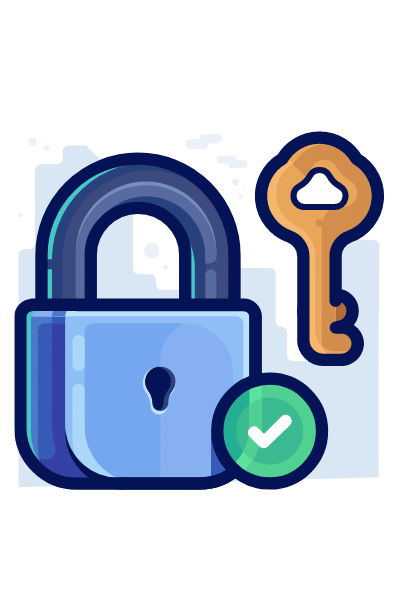
Si vous êtes aussi paranoïaque que moi en matière de confidentialité et de sécurité, Starling Home Hub est probablement le meilleur choix pour vous. Ils n'utilisent pas de service en nuage et ne collectent aucune donnée utilisateur.
Il se connecte à votre réseau uniquement pour intégrer vos produits Nest et pour télécharger de temps à autre des mises à jour du micrologiciel.
Il est également rassurant de savoir que le Hub Starling utilise une sécurité de niveau professionnel pour les appareils IoT et qu'il est entièrement protégé contre les CVE (Common Vulnerabilities and Exposures, ou vulnérabilités et expositions communes).
Compatibilité étendue
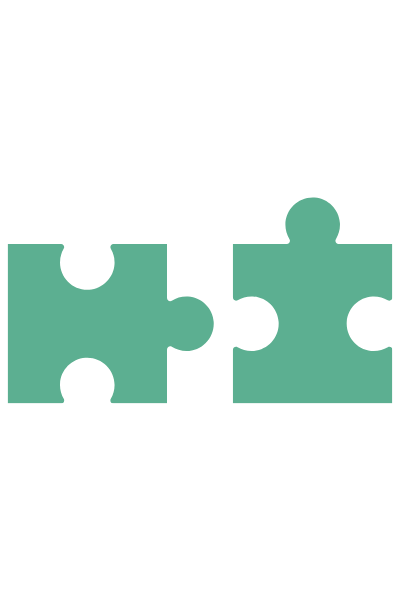
Il est compatible avec tous les routeurs Internet domestiques modernes, y compris les routeurs maillés.
Il est compatible avec tous les modèles de Nest Thermostat, Capteur de température, Protect, Cam Indoor/Outdoor/IQ, Nest Hello, Nest × Yale Lock, et Nest Secure.
Il prend également en charge Dropcam et la caméra intégrée du Google Nest Hub Max. En outre, il est compatible avec les Mac, iPhone, iPad ou Apple Watch sortis au cours des cinq dernières années.
Une multitude de fonctionnalités
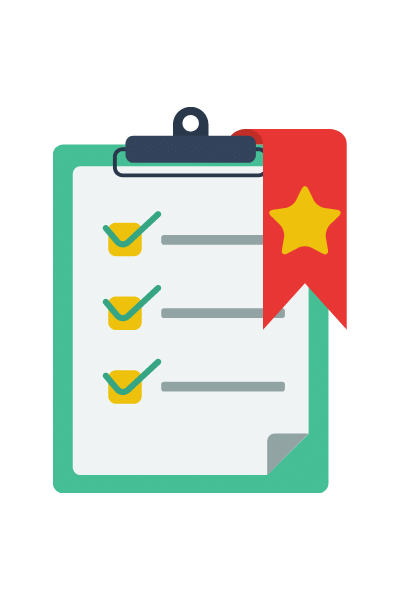
Il permet non seulement de gérer les appareils Nest, mais aussi d'accéder à des fonctions très utiles telles que les capteurs de mouvement, de température et d'occupation de la maison, qui peuvent être utilisées pour les services d'automatisation HomeKit.
Voici quelques exemples :
- Allume les lumières lorsqu'elles sont déclenchées par un mouvement ou lorsque de la fumée est détectée dans la maison, à l'aide du Nest Protect.
- Différentes couleurs de lumière pour indiquer le type de colis livré/reçu à l'aide de Nest Hello.
- Option marche/arrêt dans le capteur de caméra pour activer des caméras spécifiques lorsque vous quittez votre domicile.
- Utilisez "Siri" pour activer et désactiver les services Google Nest.
- Déverrouillage de la "serrure d'août" à l'aide d'une caméra en direct grâce à la fonction "Room control". Vous pouvez également l'utiliser pour contrôler l'éclairage et les systèmes de sécurité, ce qui peut s'avérer très utile, en particulier pour les personnes handicapées.
Avantages exclusifs

Ils disposent également d'un système audio bidirectionnel, de services de sécurité supplémentaires et de raccourcis vers de nombreuses fonctions.
Par exemple, Hello Doorbell Press active une lumière lorsque quelqu'un se présente à votre porte la nuit.
Fonctionnalités de reconnaissance faciale ajoutées pour certaines applications Nest comme Nest Cam IQ, Nest Hello, Google Nest Hub Max et Nest Aware pour prendre en charge HomeKit.
Il prend désormais en charge le capteur de contrôle de l'humidificateur/déshumidificateur du thermostat Nest lorsqu'il est connecté à un système de chauffage compatible.
Il fonctionne avec les comptes Google et Google Nest, et prend également en charge l'authentification à deux facteurs.
Il est presque disponible dans toutes les régions du monde et est compatible avec les besoins en électricité de tous les pays.
Comment configurer le Hub domestique Starling pour intégrer Nest et HomeKit ?
L'installation de Starling Home Hub est facile et peut se faire en quelques minutes :
- Connectez le câble Ethernet fourni à un port libre à l'arrière de votre routeur ou commutateur Internet.
- Branchez l'adaptateur d'alimentation fourni entre le concentrateur et l'alimentation électrique.
- Ouvrez //setup.starlinghome.io/ à l'aide de n'importe quel appareil informatique sur votre réseau domestique, et suivez les instructions à l'écran pour vous connecter à votre compte Nest et à votre Apple Home.
Une fois les étapes terminées, tous vos appareils Nest apparaîtront dans votre app iOS Home et dans toutes les autres apps compatibles avec HomeKit.
Un guide de démarrage rapide est inclus dans la boîte. Vous pouvez également télécharger le guide de démarrage rapide.
Que pouvez-vous faire avec l'intégration Nest-HomeKit en utilisant Starling Home Hub ?
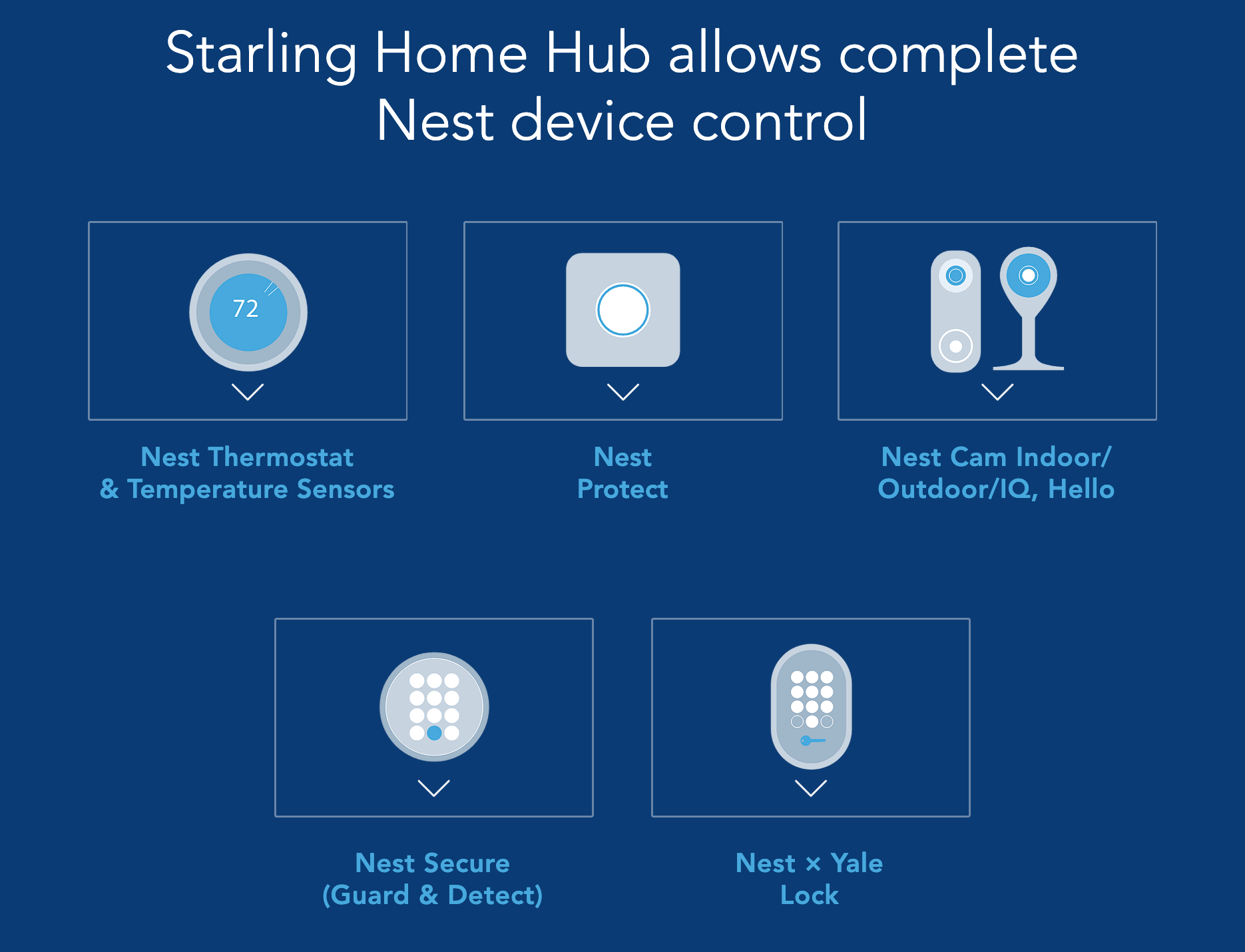
Après avoir réalisé l'intégration Nest-HomeKit à l'aide du concentrateur Homebridge, vous pouvez contrôler tous vos appareils Nest en accédant à l'application Home sur votre appareil Apple.
Voyons comment Google Nest Secure fonctionne avec l'intégration de HomeKit.
Thermostat Nest avec HomeKit

Avec Starling Home Hub, vous pouvez intégrer votre thermostat Nest à HomeKit, et surveiller et contrôler le chauffage, la climatisation et/ou le système d'humidification/déshumidification de votre maison depuis n'importe où dans le monde.
Il est compatible avec tous les modèles de thermostat d'apprentissage Nest, Nest Thermostat E (US/Canada) et Nest Thermostat E avec Heat Link (UK/EU).
Vous pouvez utiliser les commandes suivantes lorsque vous essayez d'y accéder avec Siri sur votre appareil Apple :
- Hey Siri, règle le thermostat sur 68 degrés.
- Hey Siri, règle le thermostat sur froid.
- Hey Siri, allume le ventilateur du thermostat du salon.
- Hey Siri, règle le taux d'humidité à 50 %.
- Hey Siri, active le mode Eco.
- Hey Siri, quelle est la température dans le salon ?
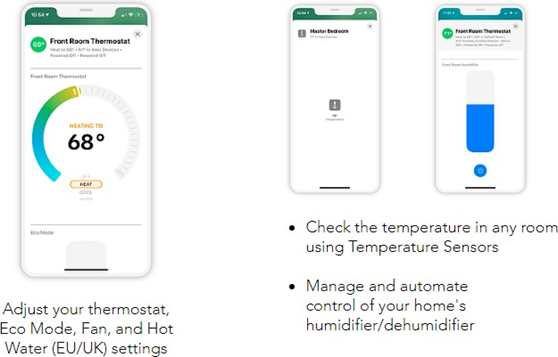
Nest Protect avec HomeKit
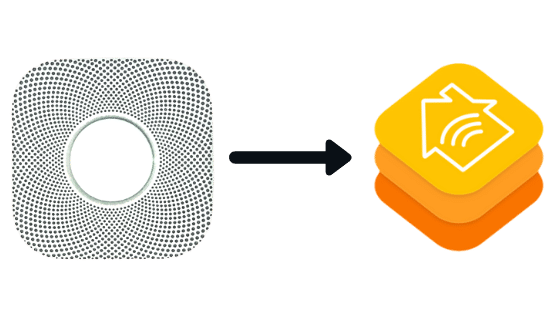
Le Hub Starling vous permet d'intégrer votre Nest Protect à HomeKit sans problème.
Cette configuration vous permet d'assurer la sécurité de votre famille grâce à des notifications de fumée, de monoxyde de carbone, de mouvement et d'automatisation.
Voir également: Où se trouve le bouton d'alimentation de mon téléviseur TCL Roku : Guide facileLes détecteurs de mouvement ne sont pas toujours disponibles sur les modèles Nest Protect alimentés par batterie.
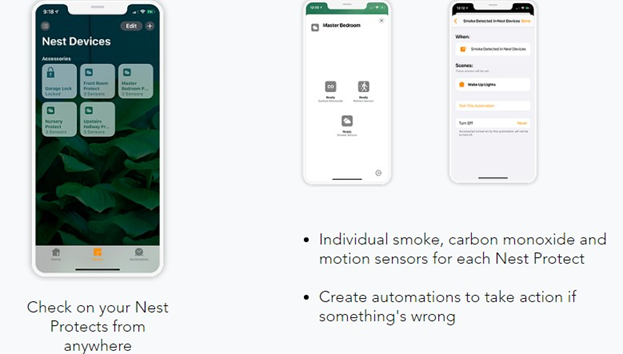
Caméra Nest avec HomeKit
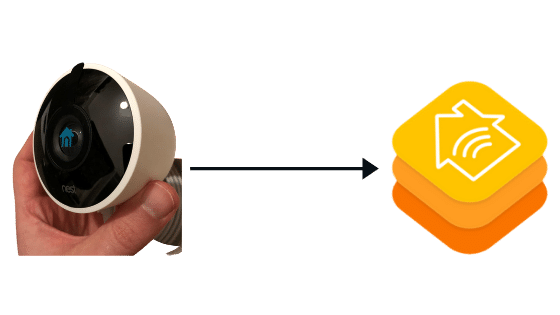
Starling Home Hub est compatible avec tous les modèles de caméras Nest, la Dropcam originale et la caméra du Google Nest Hub Max.
Il vous aide à connecter votre caméra Nest à HomeKit, et à visionner des vidéos en direct de toutes vos caméras, avec un son bidirectionnel, sur n'importe quel appareil Apple.
Grâce à l'automatisation, vous recevez des notifications lorsque le système détecte un mouvement, une personne, un son, la livraison d'un colis ou des alertes de sonnette, lorsque vous activez ou désactivez votre caméra, et vous contrôlez d'autres appareils.
Vous recevez également des notifications lorsque vous exécutez des raccourcis iOS ou lorsque votre caméra détecte des visages spécifiques (nécessite Nest Aware).
Vous pouvez utiliser les commandes suivantes lorsque vous essayez d'y accéder avec Siri :
- Hé Siri, montre-moi la caméra du salon
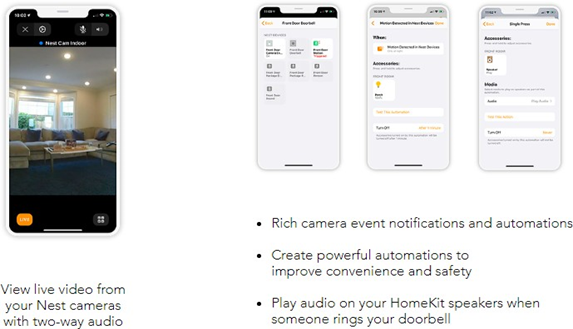
Nest Secure avec HomeKit
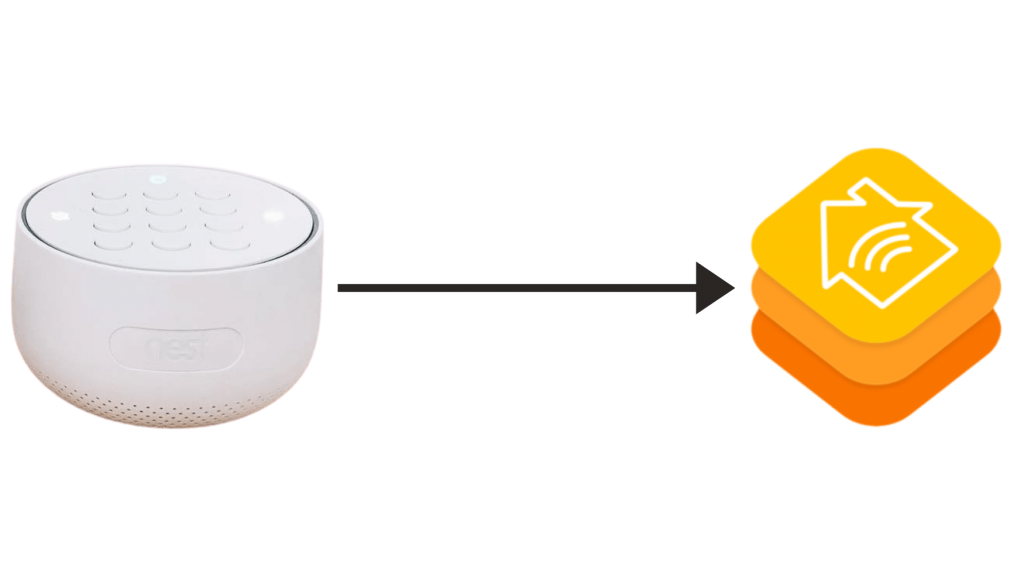
L'intégration de Nest Secure à HomeKit permet d'armer et de désarmer votre système de sécurité Nest depuis n'importe où.
Il vous permet également de vérifier en un coup d'œil si des fenêtres ou des portes sont ouvertes à l'aide de Nest Detect.
Il crée une automatisation pour ajouter de la commodité, comme le désarmement automatique lorsque vous arrivez à la maison, tout en gardant votre maison sécurisée.
Vous pouvez utiliser les commandes suivantes lorsque vous essayez d'y accéder avec Siri :
- Hé Siri, mets mon Nest Guard à l'écart (ou en veille, ou éteint)
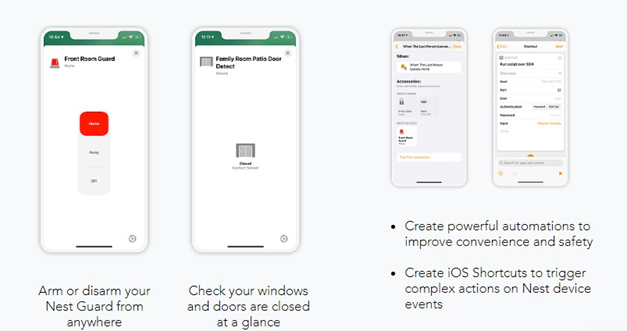
Nest x Serrure Yale avec HomeKit
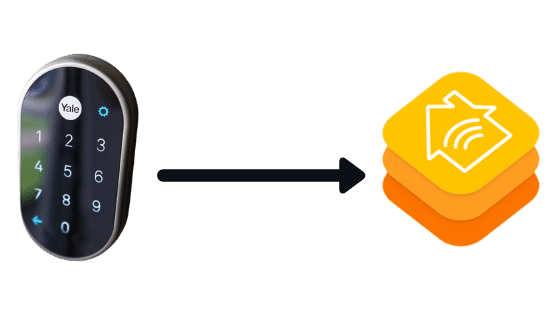
L'utilisation du Hub Starling pour connecter votre serrure Nest × Yale à HomeKit vous permet de verrouiller et déverrouiller votre serrure Nest × Yale depuis n'importe où.
Il permet également de créer des automatismes pour ajouter de la commodité tout en assurant la sécurité de votre maison, comme le verrouillage automatique de votre porte lorsque vous êtes la dernière personne à quitter les lieux.
Vous pouvez utiliser les commandes suivantes lorsque vous essayez d'y accéder avec Siri :
- Hey Siri, déverrouille ma porte d'entrée
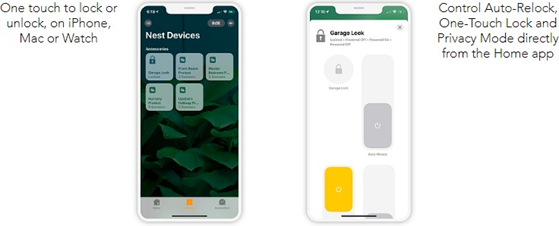
Google Home Mini avec HomeKit
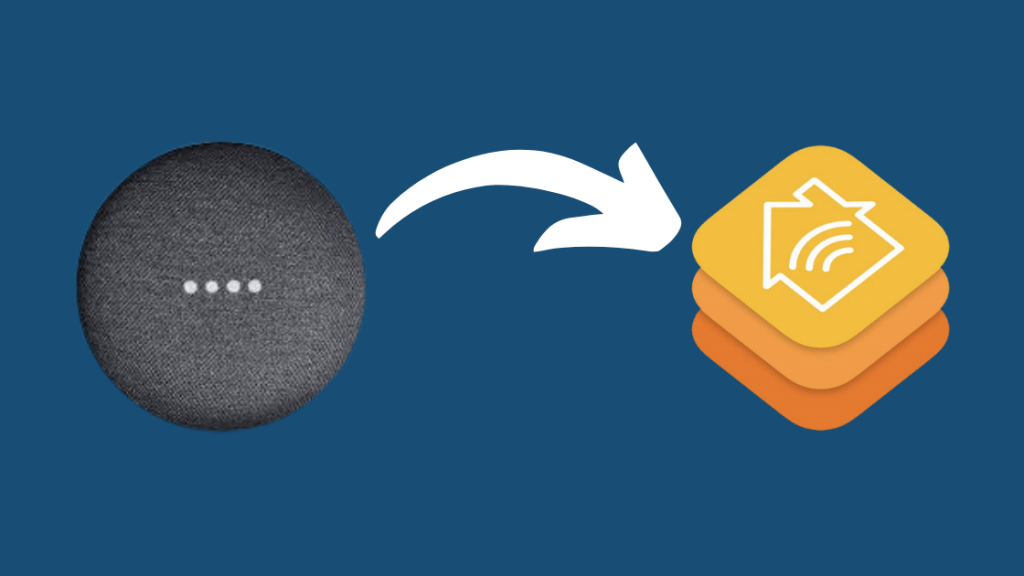
Vous pouvez intégrer le Google Home Mini à HomeKit à l'aide du Hub Starling et écouter la musique de n'importe quel appareil Apple sur votre Google Home via AirPlay.
Vous pouvez même connecter deux Google Home Minis en paire stéréo, ou regrouper plusieurs haut-parleurs pour obtenir l'audio de toute la pièce, et profiter d'une expérience similaire à l'audio multi-pièces sur plusieurs appareils Alexa.
Vous pouvez même le contrôler avec Siri en utilisant des commandes vocales telles que "Hey Siri, play The Fox by Ylvis"
Nest vs HomeKit
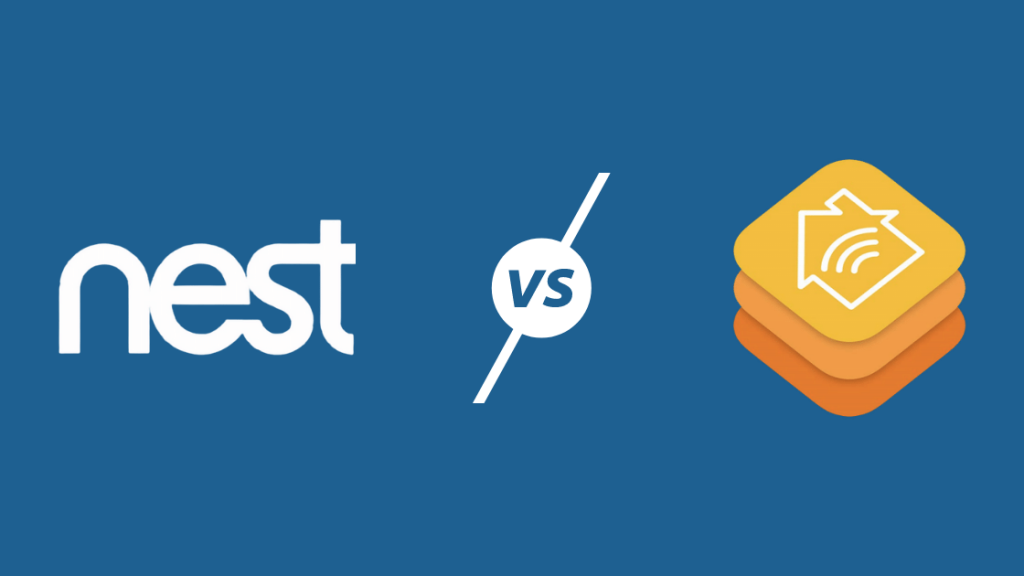
Google Assistant vs Siri
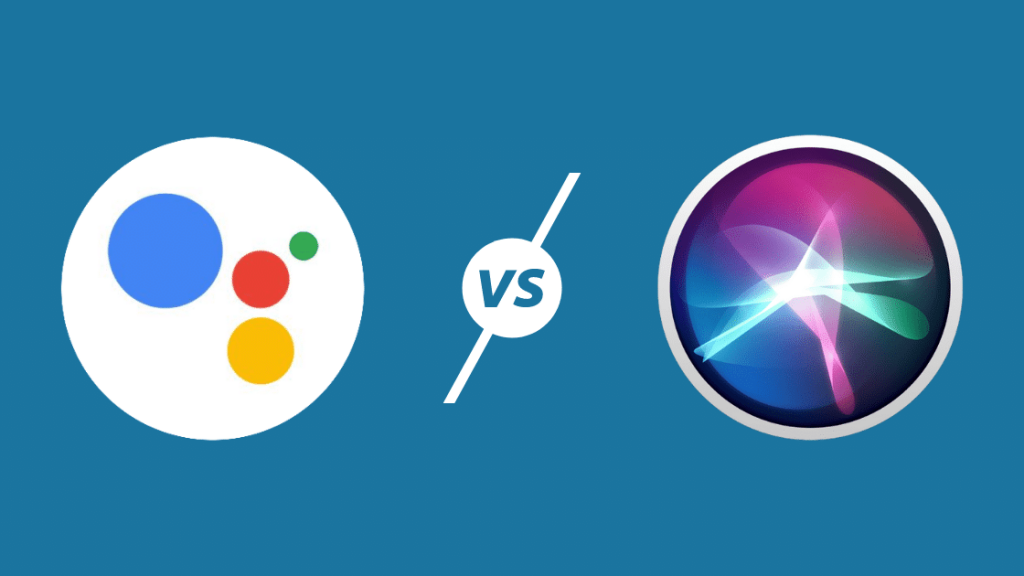
L'écosystème Nest est lié à Google Assistant, contrairement à HomeKit.
Bien que HomeKit offre un contrôle vocal sous la forme de Siri, le battage médiatique tourne autour de la plateforme elle-même, qui prend en charge de nombreux accessoires de maison intelligente.
D'après ma propre expérience, l'assistant vocal de Google Assistant est objectivement meilleur.
Il reconnaît mieux la parole humaine, offre plus de fonctionnalités que Siri et sa fonction de recherche est optimisée par Google, ce qui lui confère un avantage sur la concurrence.
Siri a les blagues les plus drôles et a une vraie personnalité, contrairement à l'assistant Google.
L'activation de Siri est également plus rapide et plus facile que celle de Google Assistant. L'automatisation est également beaucoup plus facile à configurer et à utiliser avec Siri.
La plupart des appareils que vous configurez avec HomeKit fonctionnent automatiquement avec Siri, ce qui n'est pas forcément le cas de Google Assistant.
Google Home App vs Apple HomeKit Home App
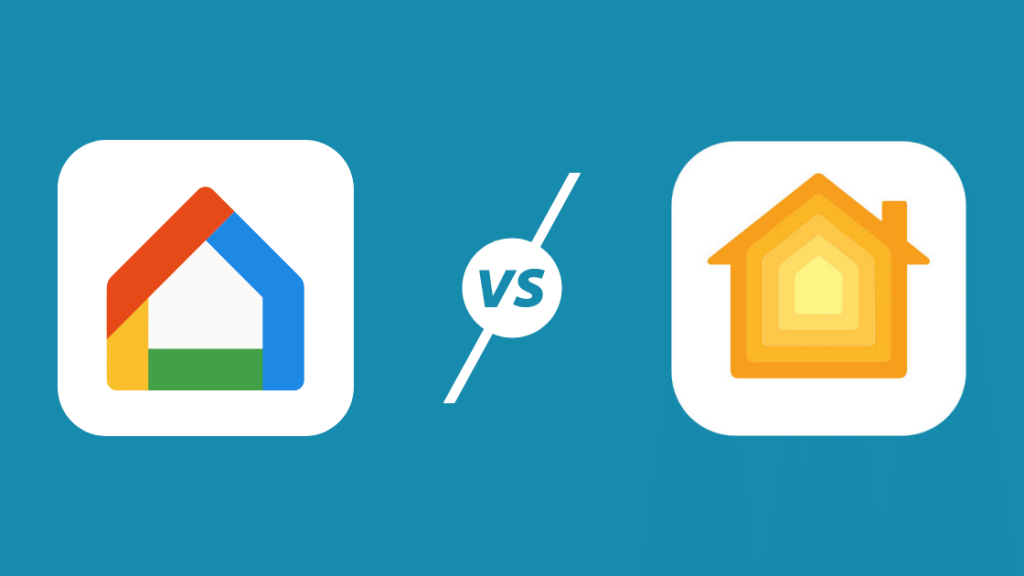
L'application Home de Google n'est pas la plus facile à utiliser ou à naviguer, tandis que l'application HomeKit d'Apple a été rationalisée pour que vous passiez moins de temps à configurer vos appareils et votre automatisation et plus de temps à utiliser réellement lesdites routines d'automatisation.
Compatibilité avec les accessoires pour maison intelligente
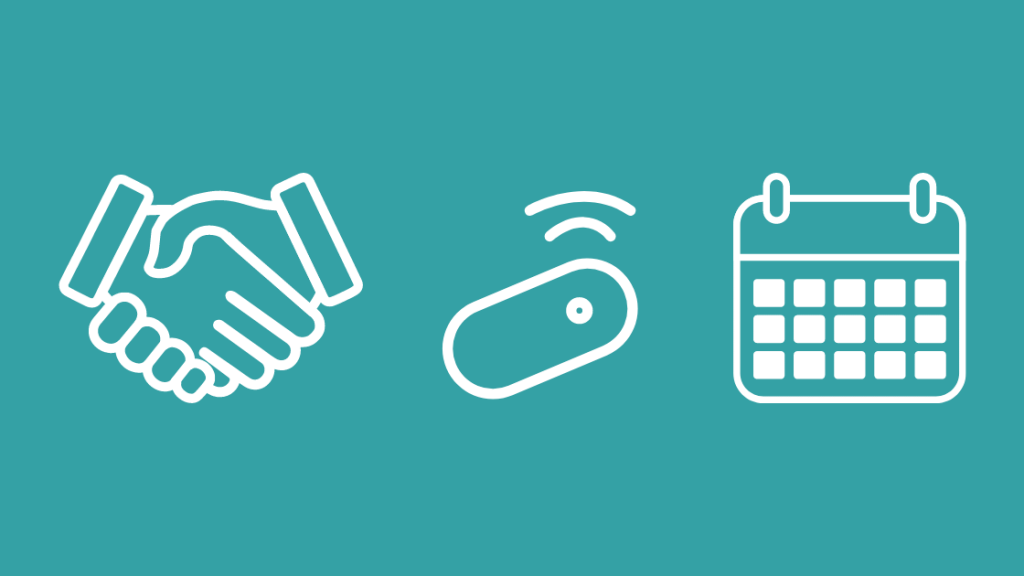
Apple a mis en place des conditions et des prérequis stricts qui doivent être remplis avant qu'un accessoire pour maison intelligente soit jugé compatible avec HomeKit.
L'inconvénient est qu'il y a moins d'accessoires en général, dont les sociétés mères peuvent se permettre la puce et la certification obligatoires pour qu'un appareil fonctionne avec HomeKit.
Heureusement, cela devient un non problème si vous vous procurez un Hub Homebridge comme le Starling Home Hub ou HOOBS, qui sont compatibles avec des milliers et des milliers d'accessoires et peuvent les intégrer à HomeKit.
L'avantage est qu'un accessoire pour maison intelligente qui a été jugé compatible avec HomeKit le restera pendant longtemps.
Il s'agit d'un facteur important si vous vous engagez sur le long terme et si vous essayez de construire une maison intelligente à long terme.
En ce qui concerne Google Nest, cependant, si la barrière à l'entrée est faible, Google est très inconstant et met fin à ses projets en cours bon gré mal gré.
Prenons le cas du programme "Works with Nest", qui a très vite été remplacé par le programme "Works with Google Assistant", rendant des milliers d'accessoires pour maisons intelligentes incompatibles lorsque le nouveau format est sorti.
Il convient d'être vigilant à cet égard lorsqu'il s'agit de construire une maison intelligente uniquement sur la plateforme Nest.
Le Nest de Google fonctionne-t-il avec l'iPhone ?

L'application Nest est disponible pour tous les appareils iOS, tels que les iPhones et les iPads. Récemment, Nest a également publié une version de l'application Nest pour l'Apple TV (4e génération ou plus récente avec tvOS 10.0).
L'application Nest vous permet de vérifier les images en direct des caméras et de revenir en arrière pour voir ce qui s'est passé auparavant.
Vous pouvez également désactiver le détecteur de fumée en cas de fausse alerte, par exemple lorsque vous brûlez quelque chose dans la cuisine.
Dropcam fonctionne-t-il avec HomeKit ?
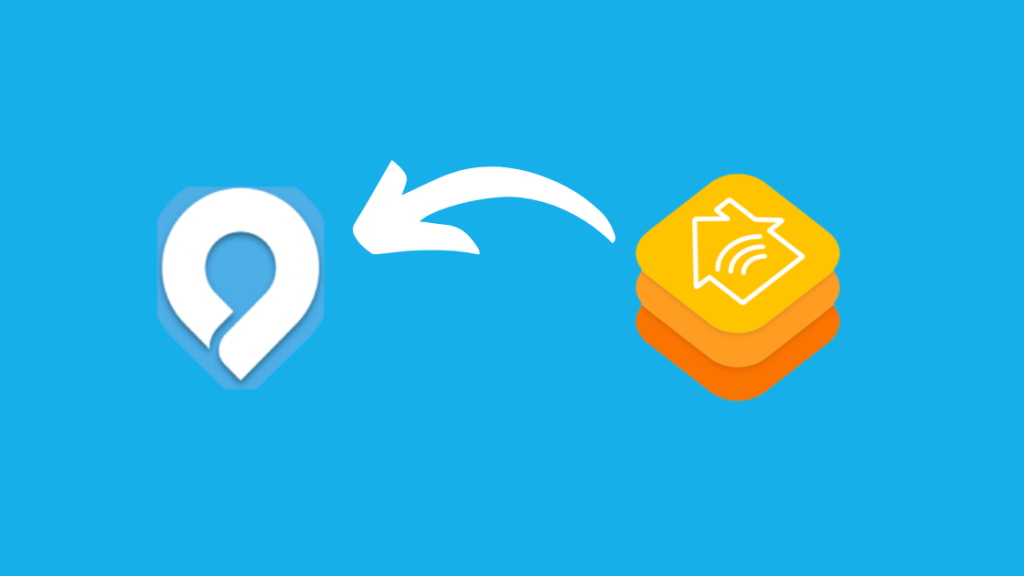
Dropcam a été rachetée par Nest en 2014 avant la sortie de HomeKit. Nest a également rappelé quelques unités Dropcam, les remplaçant par des versions plus modernes.
Actuellement, Dropcam n'est pas compatible avec HomeKit et il est peu probable que sa prise en charge se fasse un jour sous la forme de plugins de développeurs tiers comme ceux de Homebridge ou HOOBS, en raison du peu d'unités Dropcam existantes.
Il n'est plus vraiment possible d'en acheter de nouveaux, puisque la société a été absorbée et que les utilisateurs existants ont été transférés chez Nest.
Dépannage de l'installation du Home Hub Starling pour l'intégration de Nest-HomeKit
Dispositif non certifié
Un problème qui peut survenir pendant le processus d'installation est une notification indiquant "cet accessoire n'est pas certifié par HomeKit". Nest Secure et le hub Starling ne sont pas certifiés par HomeKit.
Cependant, vous pouvez ignorer la notification en toute sécurité lorsque vous ajoutez Starling Home Hub à HomeKit en cliquant sur l'icône ' ajouter de toute façon pour mener à bien le processus d'intégration.
Vous n'avez pas à vous inquiéter de l'erreur elle-même, car Starling fournit un support à Nest pour HomeKit, ce qu'il ne fait pas nativement, donc naturellement, il ne serait pas certifié par HomeKit.
La caméra ne répond pas
Si vous êtes confronté à un problème qui vous permet de voir les instantanés de votre Nest Hello, mais que vous ne parvenez pas à faire fonctionner le flux en direct, il s'agit très probablement d'un problème de connexion entre votre appareil Apple et le Starling Home Hub.
Vérifiez donc les paramètres de votre routeur pour voir si un pare-feu ne bloque pas le concentrateur, ou vérifiez les paramètres de votre VPN si vous en utilisez un.
Impossible de trouver l'appareil
Pendant le processus d'installation, si vous obtenez un message indiquant "ne peut pas trouver mon appareil", assurez-vous que votre iPhone ou Mac est correctement connecté au routeur. Si vous utilisez un VPN ou si vous êtes sur LTE, essayez de vous connecter en utilisant le WiFi.
Compatibilité iOS
Starling Home Hub est compatible avec tous les appareils Apple lancés au cours des 5 dernières années et fonctionne avec toutes les versions d'iOS, y compris iOS14.
Voir également: SimpliSafe fonctionne-t-il avec HomeKit ? Comment se connecter ?Conclusion
Starling Home Hub facilite l'intégration de votre Nest Secure avec HomeKit et constitue le moyen le plus simple d'y parvenir.
Désormais, je peux contrôler tous mes appareils Nest depuis n'importe où dans le monde à partir de mon iPhone.
Mais l'attraction principale est l'automatisation de tous mes Nest Devices pour qu'ils fonctionnent en synchronisation les uns avec les autres, qu'il s'agisse de faire fonctionner ensemble ma Nest Camera et mon Nest Secure, ou de faire en sorte que mon Nest Thermostat modifie la température en fonction de la météo, pour n'en citer que quelques-uns.
Vous aimerez peut-être aussi lire
- Google Home [Mini] ne se connecte pas au Wi-Fi : Comment le réparer ?
- Je reste accroché pendant que je me connecte au Wi-Fi [Google Home] : Comment résoudre ce problème ?
- HomeKit VS SmartThings : le meilleur écosystème de maison intelligente [2021]
- Les meilleures caméras de sécurité HomeKit pour protéger votre maison intelligente
- SimpliSafe fonctionne-t-il avec HomeKit ? Comment se connecter ?
Questions fréquemment posées
Nest est-il compatible avec Siri ?
En intégrant Nest à HomeKit à l'aide du Starling Home Hub, vous pouvez contrôler vos dispositifs Nest, du thermostat Nest à Nest Protect, en passant par la caméra intérieure Nest, à l'aide de Siri en utilisant des commandes vocales telles que "Hey Siri, règle le thermostat sur froid".
Comment ajouter Nest à une scène HomeKit ?
Vous pouvez ajouter des appareils Nest à la scène HomeKit en créant une scène personnalisée dans l'application Maison en appuyant sur "Ajouter"  Vous pouvez choisir l'une des suggestions ou en créer une personnalisée en lui donnant un nom unique.
Vous pouvez choisir l'une des suggestions ou en créer une personnalisée en lui donnant un nom unique.
Appuyez sur "Ajouter des accessoires" et choisissez les Nest Devices que vous souhaitez ajouter, puis appuyez sur "Terminé".

